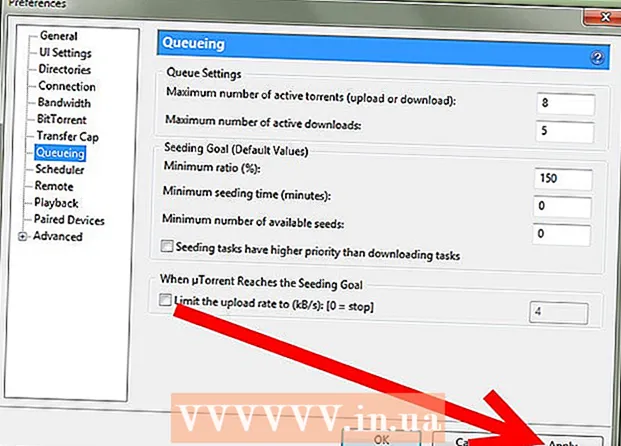Հեղինակ:
Frank Hunt
Ստեղծման Ամսաթիվը:
11 Մարտ 2021
Թարմացման Ամսաթիվը:
1 Հուլիս 2024

Բովանդակություն
- Քայլել
- 3. 3-ի մեթոդը. Ուղղեք ձեր GoPro Hero2- ը (Wi-Fi BacPac- ով) կամ Hero3- ը VLC Media Player- ին
- 3-ի մեթոդը 2. Հոսք ձեր GoPro Hero4- ից VLC Media Player
- 3-ի մեթոդը 3. Հեռարձակեք ձեր GoPro- ն ՝ օգտագործելով մեկ այլ մեդիա նվագարկիչ կամ սարք
Բազմաթիվ բջջային հավելվածներ կան, որոնք ձեր GoPro- ն սմարթֆոն տեղափոխելը քամի են դարձնում: Եթե փորձել եք GoPro- ից հոսքային համակարգիչ VLC Media Player- ով փոխանցել համակարգիչ, միգուցե ձեզ մի քանի խնդիր է առաջացել: Բարեբախտաբար, նույնիսկ առանց ծրագրավորման գիտելիքների, դուք դեռ կարող եք կարգավորել ձեր GoPro տեսախցիկը ՝ թույլ տալով հոսք դեպի VLC: Ձեզ հարկավոր է լրացուցիչ ծրագրակազմ նոր մոդելների համար, բայց մի քանի լրացուցիչ քայլերի միջոցով կարճ ժամանակում կարող եք հոսել VLC Media Player:
Քայլել
3. 3-ի մեթոդը. Ուղղեք ձեր GoPro Hero2- ը (Wi-Fi BacPac- ով) կամ Hero3- ը VLC Media Player- ին
 Միացրեք ձեր GoPro- ի WiFi- ն: Այս ընթացակարգը փոքր-ինչ տարբերվում է Hero2- ի և Hero3- ի միջև:
Միացրեք ձեր GoPro- ի WiFi- ն: Այս ընթացակարգը փոքր-ինչ տարբերվում է Hero2- ի և Hero3- ի միջև: - Եթե ունեք Hero2, նախ ձեր ֆոտոխցիկը միացրեք WiFi BacPac- ին: Սեղմեք BacPac- ի Wi-Fi կոճակը ՝ Wi-Fi ընտրացանկը բացելու համար, ապա ընտրեք «Հեռախոս և պլանշետ»:
- Եթե ունեք Hero 3 կամ 3+, գնացեք ձեր GoPro- ի պարամետրերի ցանկը `օգտագործելով Mode կոճակը: Բացեք WiFi- ի կարգավորումները և ընտրեք «GoPro հավելված»:
 Ձեր համակարգիչը միացրեք GoPro- ին: Ձեր GoPro- ն այժմ պետք է հայտնվի ձեր համակարգչի մատչելի անլար ցանցերի ցուցակում: Միացրեք ձեր GoPro- ն այնպես, ինչպես անլար ցանցն եք միացնելու: Ձեր GoPro- ի անլար ցանցի կանխադրված գաղտնաբառն է գոպրոհերո.
Ձեր համակարգիչը միացրեք GoPro- ին: Ձեր GoPro- ն այժմ պետք է հայտնվի ձեր համակարգչի մատչելի անլար ցանցերի ցուցակում: Միացրեք ձեր GoPro- ն այնպես, ինչպես անլար ցանցն եք միացնելու: Ձեր GoPro- ի անլար ցանցի կանխադրված գաղտնաբառն է գոպրոհերո.  Գտեք ձեր GoPro հոսքի URL- ը: Դրանք ձեզ հարկավոր են ձեր GoPro հոսքը VLC Media Player- ով հոսելու համար:
Գտեք ձեր GoPro հոսքի URL- ը: Դրանք ձեզ հարկավոր են ձեր GoPro հոսքը VLC Media Player- ով հոսելու համար: - Ձեր վեբ զննարկչի հասցեի տողում մուտքագրեք http://10.5.5.9:8080/live և ապա սեղմեք Enter:
- Կտտացրեք amba.m3u8- ին:
- Պատճենեք ամբողջական URL- ն հասցեի տողում ՝ ընտրելով այն և կտտացնելով Ctrl + Գ. մղել
 Կարգավորեք VLC Media Player- ը: Բացեք VLC- ն և հիմնական ընտրացանկից անցեք Մեդիա> «Բաց ցանցի հոսք»: Տեղադրեք հոսքային URL- ը ներքևում ՝ «Մուտքագրեք ցանցի URL» վանդակում Ctrl + Վ. մղել
Կարգավորեք VLC Media Player- ը: Բացեք VLC- ն և հիմնական ընտրացանկից անցեք Մեդիա> «Բաց ցանցի հոսք»: Տեղադրեք հոսքային URL- ը ներքևում ՝ «Մուտքագրեք ցանցի URL» վանդակում Ctrl + Վ. մղել  Դիտեք ձեր ուղիղ հեռարձակումը: Սեղմեք «Նվագարկել» ՝ հոսքը սկսելու համար:
Դիտեք ձեր ուղիղ հեռարձակումը: Սեղմեք «Նվագարկել» ՝ հոսքը սկսելու համար:
3-ի մեթոդը 2. Հոսք ձեր GoPro Hero4- ից VLC Media Player
 Ներբեռնեք և տեղադրեք Camera Suite- ը camerauite.org- ից. Ձեր վճարումը մշակելուց հետո դուք կուղղորդվեք ծրագրակազմ ՝ ներբեռնելու համար:
Ներբեռնեք և տեղադրեք Camera Suite- ը camerauite.org- ից. Ձեր վճարումը մշակելուց հետո դուք կուղղորդվեք ծրագրակազմ ՝ ներբեռնելու համար:  Ստեղծեք նոր կապ ձեր GoPro- ում: Ձեր GoPro- ի կարգավորումների էկրանից բացեք Անլար ընտրացանկը և ընտրեք GoPro հավելվածը: Վեցանիշ զուգավորման ծածկագրի համար ընտրեք «Նոր»: Դա ձեզ պետք կգա մեկ րոպեի ընթացքում:
Ստեղծեք նոր կապ ձեր GoPro- ում: Ձեր GoPro- ի կարգավորումների էկրանից բացեք Անլար ընտրացանկը և ընտրեք GoPro հավելվածը: Վեցանիշ զուգավորման ծածկագրի համար ընտրեք «Նոր»: Դա ձեզ պետք կգա մեկ րոպեի ընթացքում:  Միացրեք ձեր համակարգիչը ձեր GoPro- ին: Օգտագործեք ձեր համակարգիչը անլար միանալու GoPro Wi-Fi ցանցին (լռելյայն գաղտնաբառն է «goprohero») և գործարկել CameraSuite ծրագիրը: Կտտացրեք «airույգ ֆոտոխցիկ» կոճակին և մուտքագրեք 6-նիշանոց խցիկի զուգավորման կոդը: Ընտրեք «airույգ տեսախցիկ հիմա»:
Միացրեք ձեր համակարգիչը ձեր GoPro- ին: Օգտագործեք ձեր համակարգիչը անլար միանալու GoPro Wi-Fi ցանցին (լռելյայն գաղտնաբառն է «goprohero») և գործարկել CameraSuite ծրագիրը: Կտտացրեք «airույգ ֆոտոխցիկ» կոճակին և մուտքագրեք 6-նիշանոց խցիկի զուգավորման կոդը: Ընտրեք «airույգ տեսախցիկ հիմա»:  Սկսեք տեսանյութի հեռարձակումը: CameraSuite- ում կտտացրեք Video Streamer հղմանը և որպես տեսախցիկի մոդել ընտրեք Hero 4-ը: Կտտացրեք Սկսել ՝ հոսքը սկսելու համար, այնուհետև կտտացրեք «Պատճենել նվագարկչի URL- ը Clipboard- ում»:
Սկսեք տեսանյութի հեռարձակումը: CameraSuite- ում կտտացրեք Video Streamer հղմանը և որպես տեսախցիկի մոդել ընտրեք Hero 4-ը: Կտտացրեք Սկսել ՝ հոսքը սկսելու համար, այնուհետև կտտացրեք «Պատճենել նվագարկչի URL- ը Clipboard- ում»:  Կարգավորեք VLC Media Player- ը: VLC Media Player- ում բացեք «Մեդիա» ընտրացանկը և ընտրեք «Բաց ցանցի հոսքը»: Կտտացրեք ներքևում ՝ «Մուտքագրեք ցանցի URL» վանդակում և տեղադրեք URL- ն Ctrl + Վ. մղել
Կարգավորեք VLC Media Player- ը: VLC Media Player- ում բացեք «Մեդիա» ընտրացանկը և ընտրեք «Բաց ցանցի հոսքը»: Կտտացրեք ներքևում ՝ «Մուտքագրեք ցանցի URL» վանդակում և տեղադրեք URL- ն Ctrl + Վ. մղել  Դիտեք ձեր ուղիղ հեռարձակումը: Սեղմեք «Նվագարկել» ՝ հոսքը սկսելու համար:
Դիտեք ձեր ուղիղ հեռարձակումը: Սեղմեք «Նվագարկել» ՝ հոսքը սկսելու համար:
3-ի մեթոդը 3. Հեռարձակեք ձեր GoPro- ն ՝ օգտագործելով մեկ այլ մեդիա նվագարկիչ կամ սարք
 Գտեք մեկ այլ մեդիա նվագարկիչ ԱՀ-ի համար: Եթե հրամանի տողի և Python գրերի գործարկման հետ խնդիր չունեք, FFmpeg- ը կարող է ավելի լավ տարբերակ լինել ձեր համակարգչի վրա հոսքի համար:
Գտեք մեկ այլ մեդիա նվագարկիչ ԱՀ-ի համար: Եթե հրամանի տողի և Python գրերի գործարկման հետ խնդիր չունեք, FFmpeg- ը կարող է ավելի լավ տարբերակ լինել ձեր համակարգչի վրա հոսքի համար:  Հոսեք ձեր շարժական սարքին: Livestream- ի, Periscope- ի և Meerkat- ի նման հայտնի ծառայությունները ձեր բջջայինի համար ունեն հավելվածներ, որոնք հնարավորություն են տալիս րոպեներ անց հոսել ձեր GoPro- ից:
Հոսեք ձեր շարժական սարքին: Livestream- ի, Periscope- ի և Meerkat- ի նման հայտնի ծառայությունները ձեր բջջայինի համար ունեն հավելվածներ, որոնք հնարավորություն են տալիս րոպեներ անց հոսել ձեր GoPro- ից:  Անհրաժեշտության դեպքում օգտագործեք վեբ-տեսախցիկ: Պարզ համակարգչային վեբ-տեսախցիկը կարող է ապահովել այն ամենը, ինչ ձեզ հարկավոր է:
Անհրաժեշտության դեպքում օգտագործեք վեբ-տեսախցիկ: Պարզ համակարգչային վեբ-տեսախցիկը կարող է ապահովել այն ամենը, ինչ ձեզ հարկավոր է: